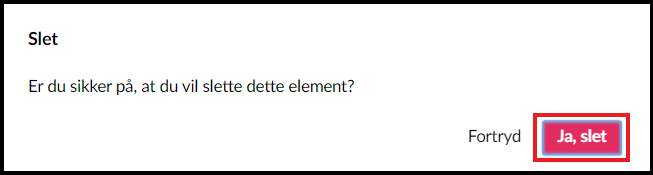Akkordeon
En akkordeon gør det muligt, at overskueliggøre store mængder indhold. Den kan blandt andet bruges som alternativ til at have mange sider.
Hvad kan et akkordeon-modul bruges til?
Et akkordeon kan fx bruges til:
- FAQ (Frequently asked questions)
Ved at skrive de spørgsmål i overskriften, målgruppen forventes at lede efter svaret på, kan brugeren let navigere sig gennem indholdet og åbne den rigtige fane, hvor svaret så kommer til syne. - Opdele information i emner
Det kan fx være hovedemner for patientvejledninger eller ting, som brugerne typisk kontakter afdelingen for, fx for at melde afbud eller stille spørgsmål om behandling eller medicin. - Samle omfattende indhold om samme emne
I stedet for at dele en stor mængde indhold om samme emne ud på mange forskellige sider, kan det samles i et akkordeon-modul. Brugeren får herved let adgang til specifikke emner inden for en stor stofmængde. Det giver et ekstra klik, når brugeren skal folde feltet ud. Til gengæld kan brugeren hurtigt danne sig et overblik og nøjes med at læse det indhold, vedkommende leder efter.
Hvornår skal et akkordeon-modul ikke bruges
Brug kun akkordeon-modulet, når du har indhold, du alternativt ville skulle dele op på flere sider. Det skal give mening, at brugeren skal anvende et ekstra klik. Brug derfor ikke akkordeon-modul hvis:
- Den samlede mængde indhold ikke er længere, end at den sagtens kan ligge på en enkelt side.
- Indholdet hænger så tæt sammen, at brugeren ikke skal kunne prioritere i teksten og læse enkeltdele ude af kontekst.
Eksempel på et akkordeonmodul
Dette er et svar på spørgsmål 1.
Der kan stå masser af tekst og man kan bruge både fed og formatering.
Overskrift 2
Overskrift 3
Overskrift 4
Dette er et svar på spørgsmål 2.
Der kan stå masser af tekst og man kan bruge både fed og formatering.
Overskrift 2
Overskrift 3
Overskrift 4
Afdelingsmodul i et akkordeonpunkt:
Links
Kontaktpersonmodul i et akkordeonpunkt:
Sådan gør du
Akkordeonmodulet kan indsættes i både smalt og bredt indhold.
- Under indhold - klik "tilføj indhold".

- Klik "akkordeon".
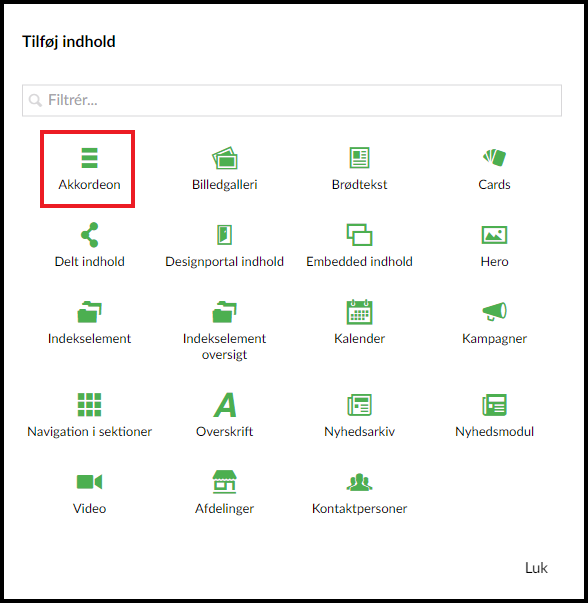
- Under overskrift - tilføj evt. en overskrift til hele akkordeon-modulet.
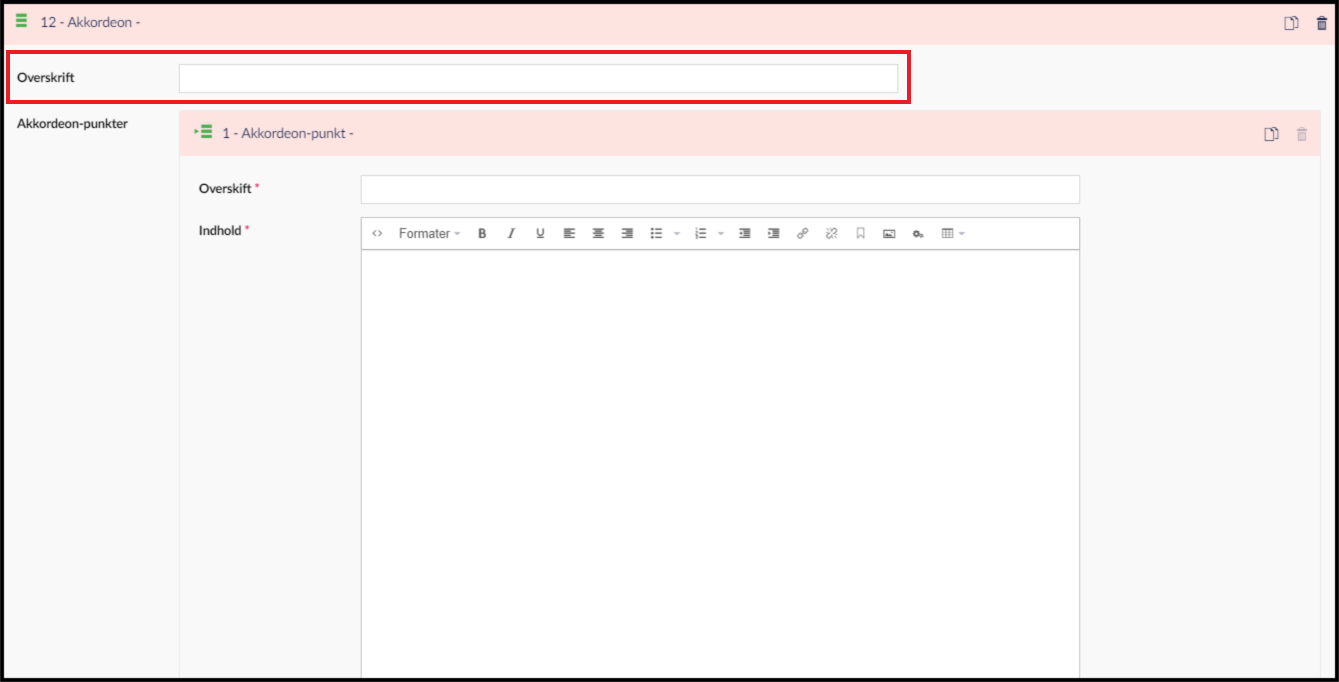
- Under akkordeonpunkt - tilføj en overskrift for det enkelte akkordeonpunkt. Det er denne overskrift, brugerne kan klikke på for at se indholdet.
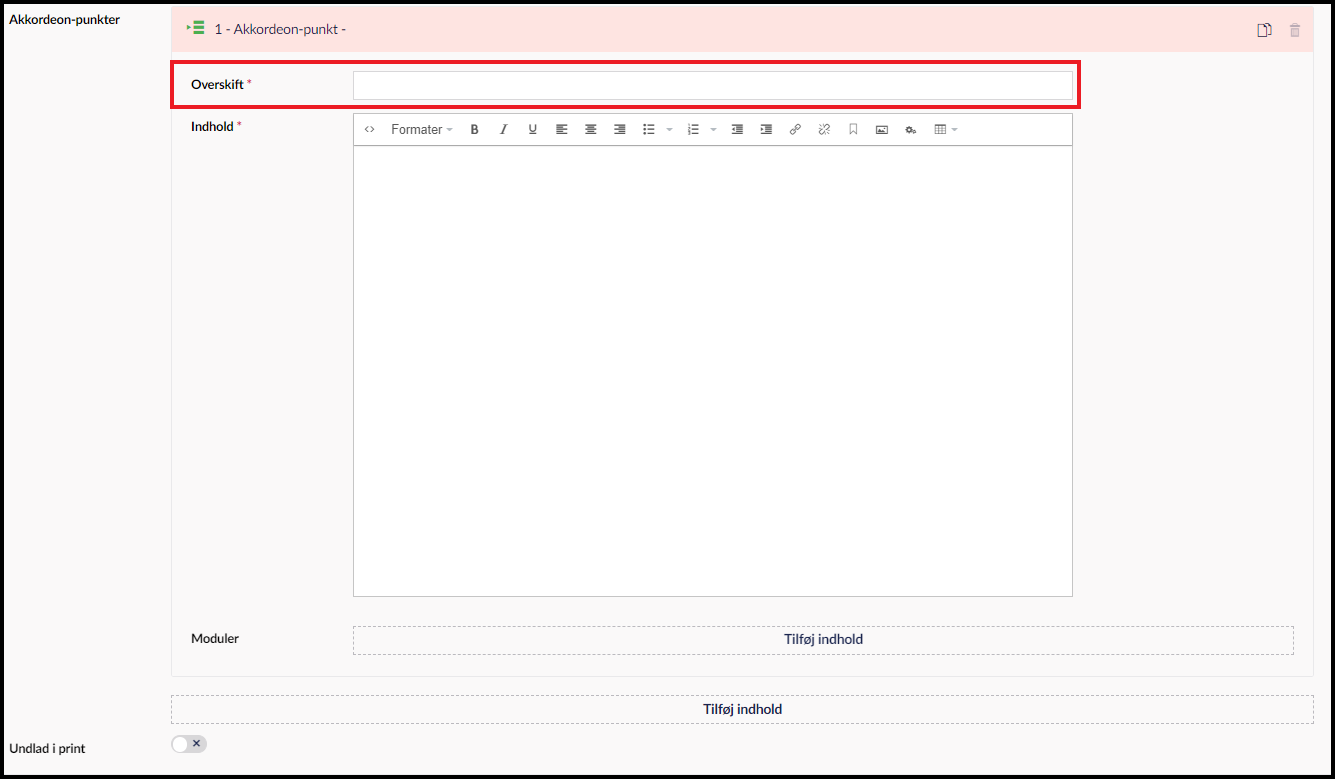
- Under indhold - tilføj det indhold, som brugerne skal se, når akkordeonpunktet foldes ud.
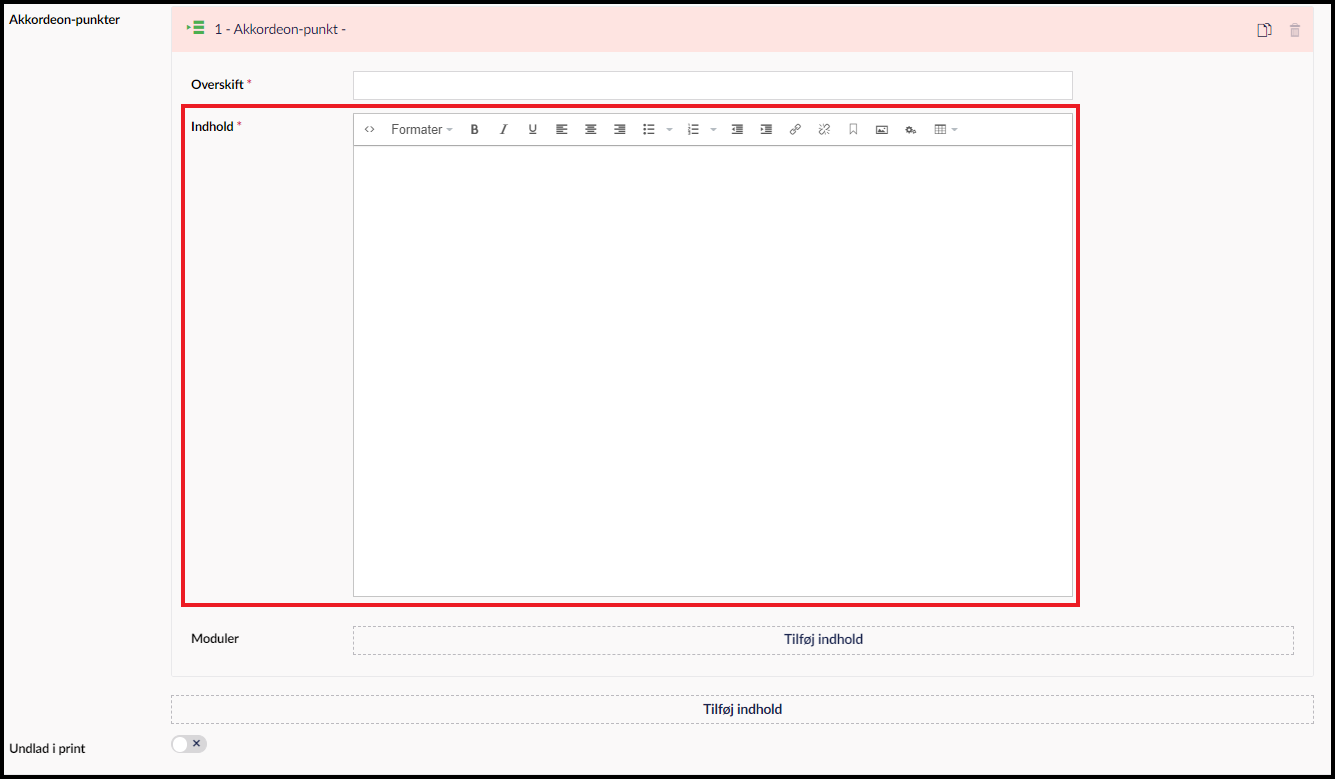
- For at gøre dit arbejde overskueligt, kan du klikke på den røde bjælke i det akkordeonpunkt, du lige har oprettet. Dette vil folde indholdet ind.
- Tilføj flere akkordeonpunkter ved at klikke "tilføj indhold" nederst i modulet.
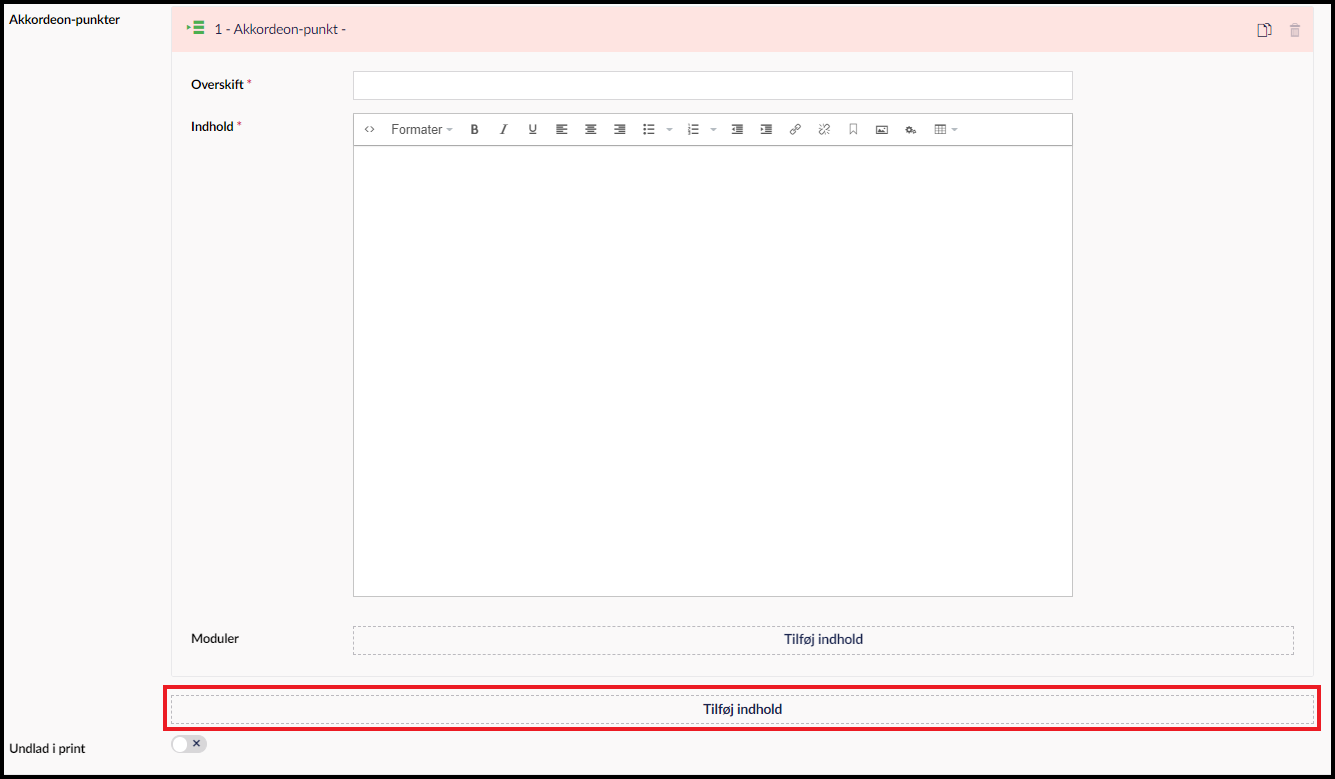
- Under moduler nederst i akkordeonpunktet - klik "tilføj indhold".

- Klik "kontaktpersoner".
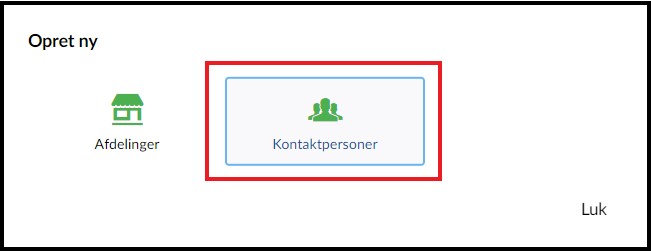
- Giv evt. modulet en overskrift.
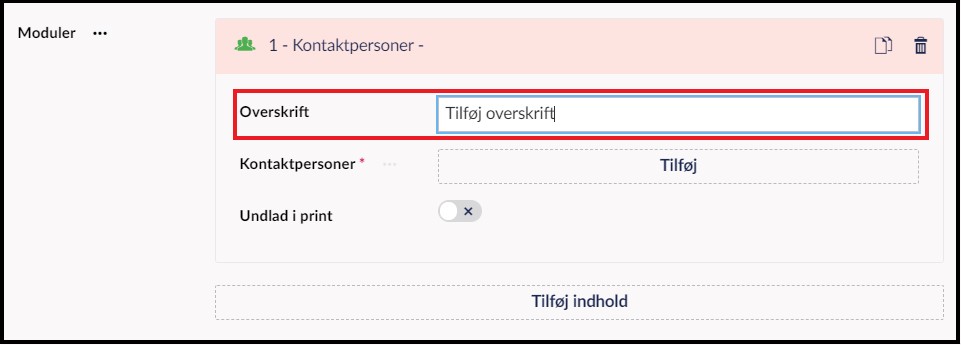
- Under kontaktpersoner - klik "tilføj", og et vindue åbnes i højre side.
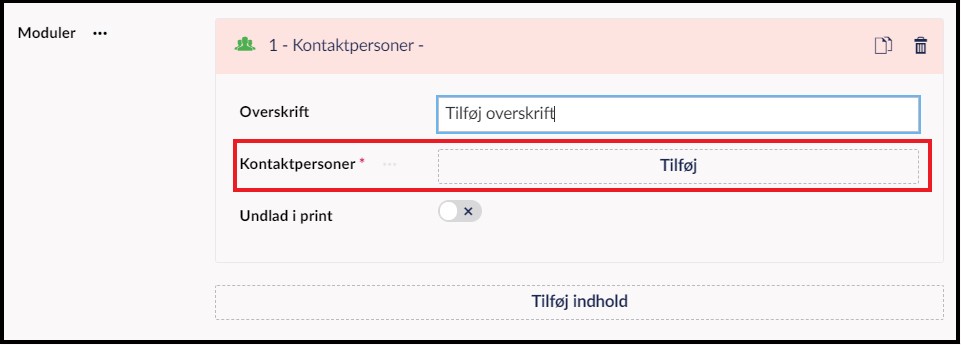
- Naviger dig frem i sidetræet/brug søgefunktionen, og klik på den/de kontaktperson(er), du ønsker at indsætte.
- Klik "indsend".
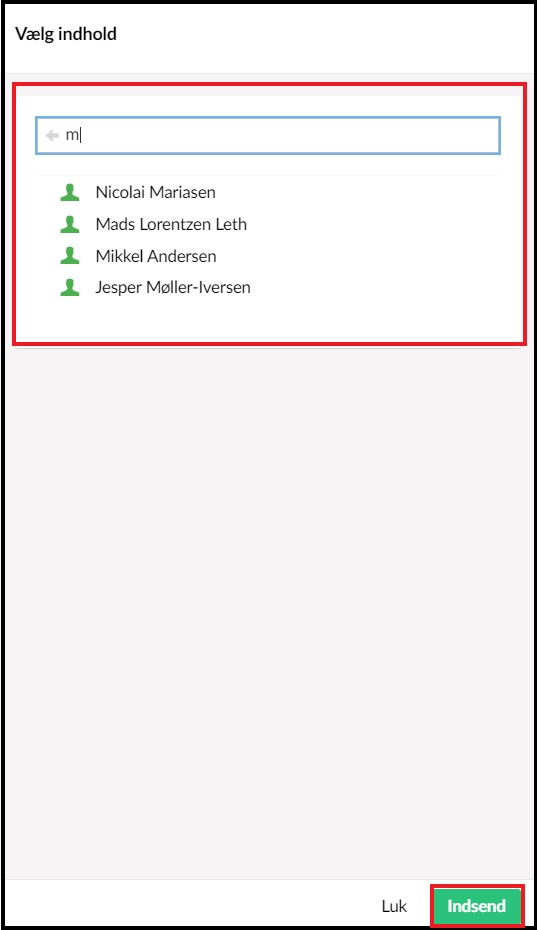
- Under moduler nederst i akkordeonpunktet - klik "tilføj indhold".

- Klik "afdelinger".
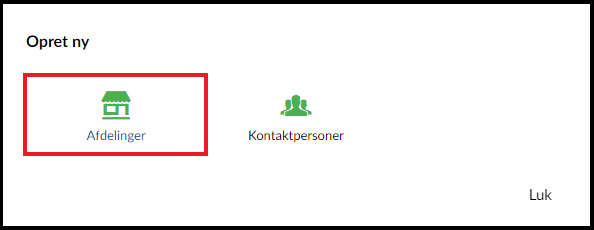
- Giv evt. modulet en overskrift
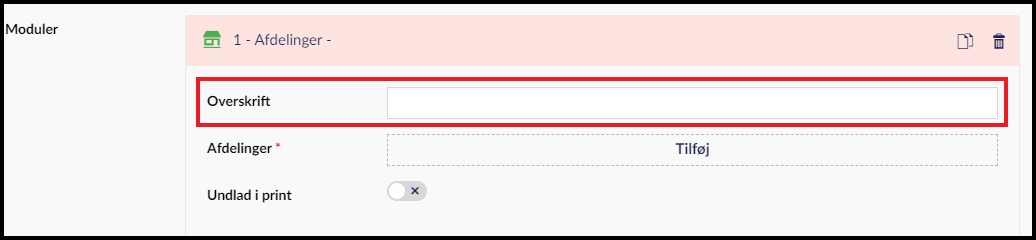
- Under afdelinger - klik "tilføj", og et vindue åbnes i højre side.
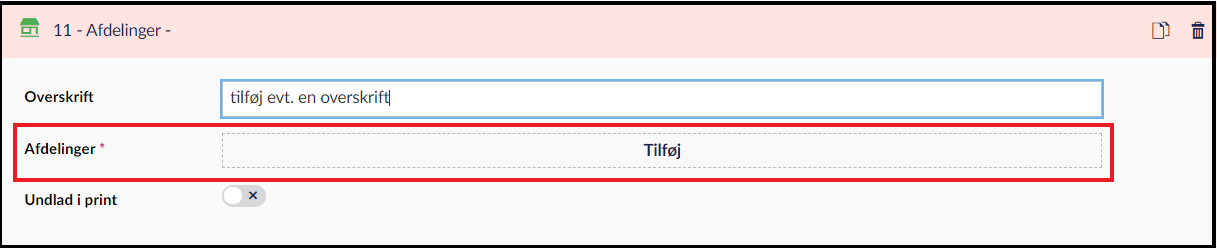
- Naviger dig frem i sidetræet/brug søgefunktionen, og klik på den/de afdeling(er), du ønsker at indsætte. Klik dernæst "Indsend".
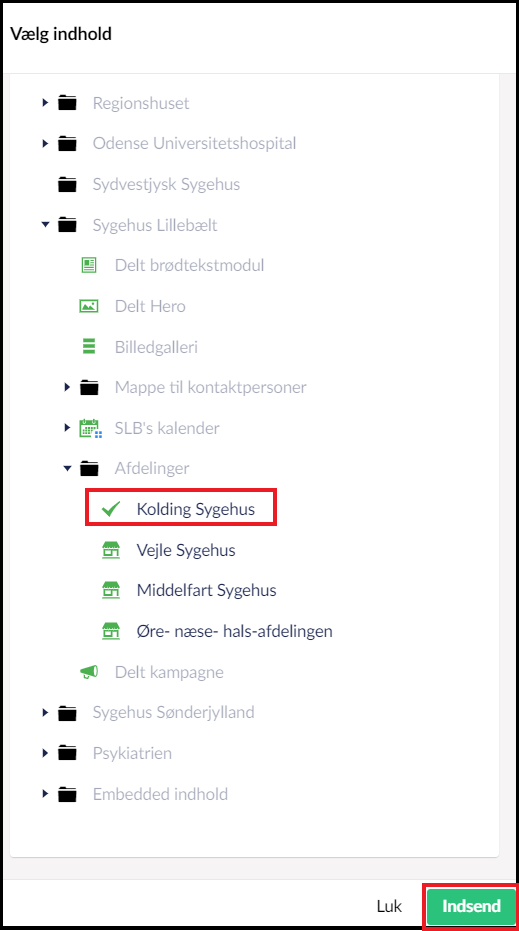
Du kan ændre rækkefølgen på dine punkter ved at trække dem op eller ned i oversigten:
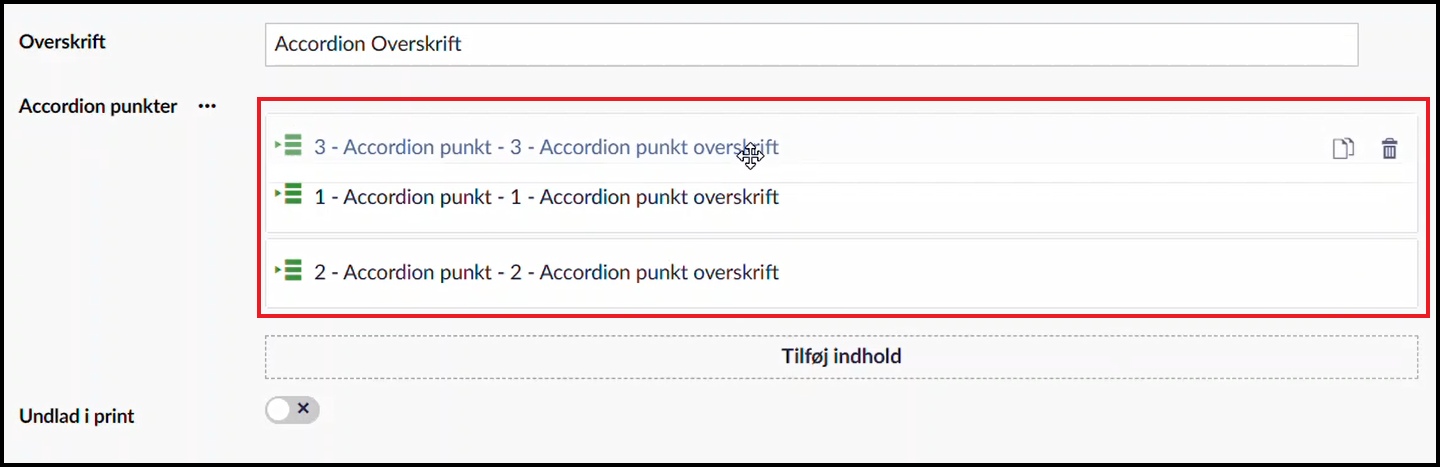
- Marker det akkordeonpunkt, du ønsker at kopiere.
- Klik på ikonet med de to dokumenter i feltets højre side.
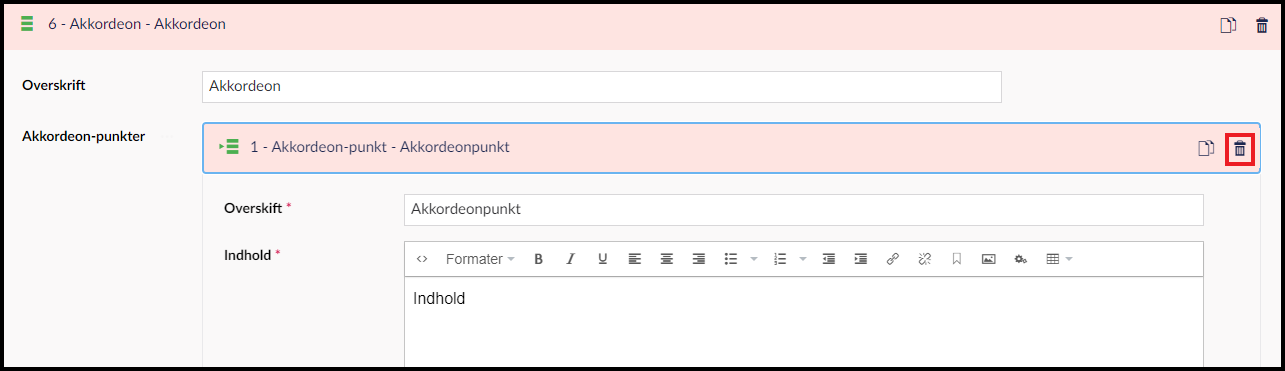
- Billedet/billedgalleriet er nu kopieret til udklipsholderen.
- Når du klikker på "tilføj indhold" på en hvilken som helst side, bliver det kopierede indhold synligt og kan indsættes.
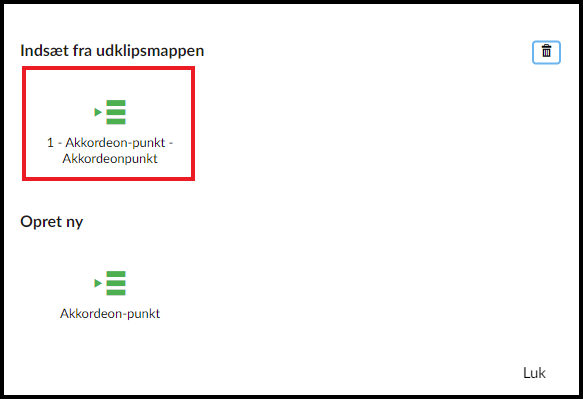
- Naviger hen til det akkordeonmodul, du ønsker at kopiere, og marker feltet.
- Klik på ikonet med de to dokumenter i feltets højre side.
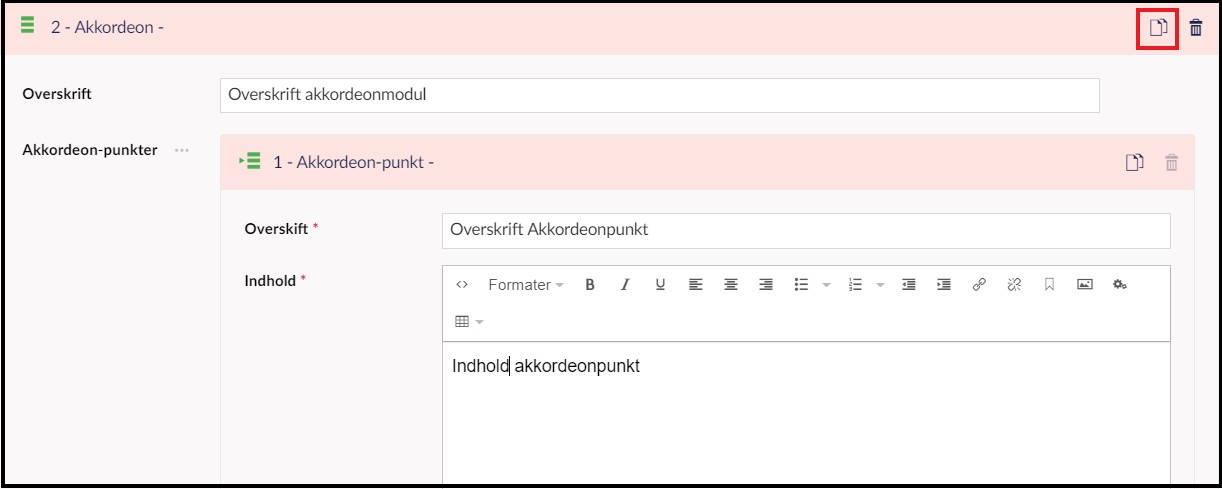
- Akkordeonmodulet er nu kopieret til udklipsholderen.
- Når du klikker på "tilføj indhold" på en hvilken som helst side, bliver det kopierede indhold synligt og kan indsættes.
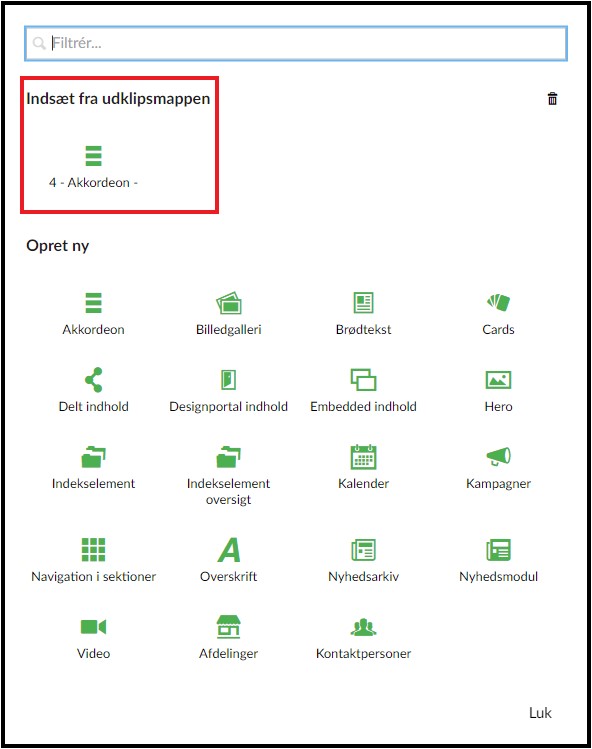
- Tryk på affaldsspanden i det punkt du gerne vil have slettet.
NB! Vær sikker på at du ikke sletter hele akkordeonmodulet, men at det kun er det punkt, som du ønsker at slette.
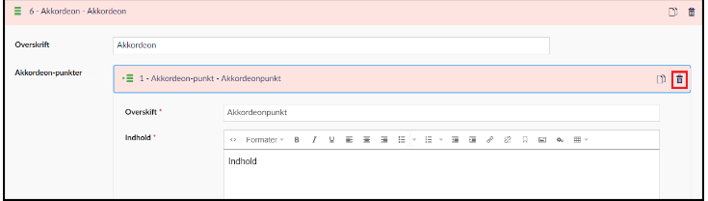
- Navigér hen til det akkordeonmodul, du ønsker at slette, og marker feltet.
- Klik på skraldespandsikonet yderst til højre.
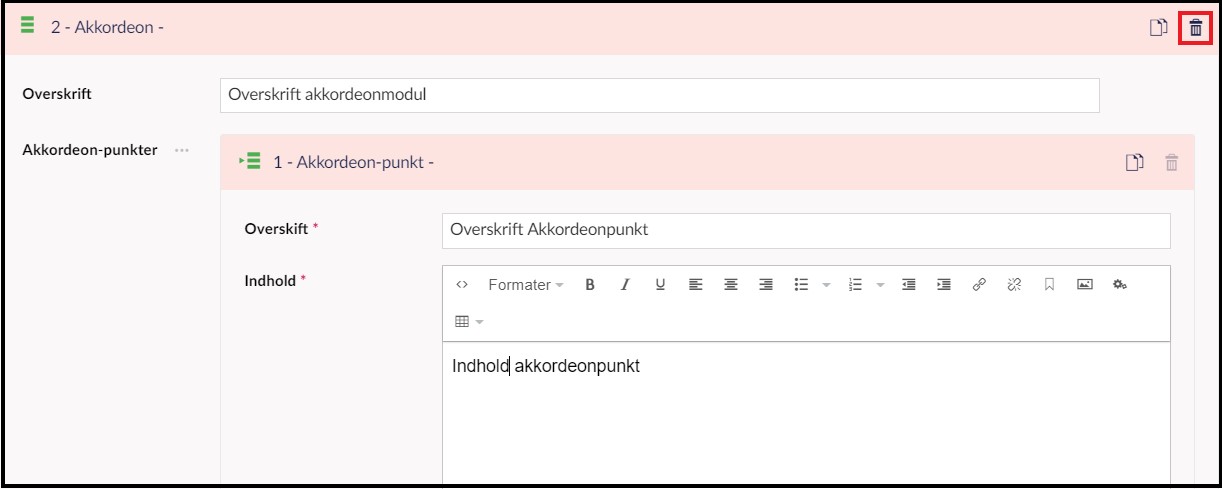
- Bekræft eller fortryd sletningen i dialogboksen.